
windows系统windows系统,功能、特性与使用指南
时间:2025-02-25 来源:网络 人气:
亲爱的电脑小伙伴们,你们有没有遇到过电脑突然闹脾气,系统崩溃得像个“小霸王”一样?别急,今天就来教你们怎么给电脑换上新的“衣服”——重装Windows系统!
一、准备工作:装备齐全,有备无患
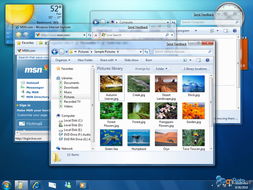
在开始这场“换衣大作战”之前,咱们得先准备好一些“装备”:
1. Windows安装盘:可以去微软官网下载Windows安装介质创建工具,制作一个可启动的USB驱动器或DVD光盘。
2. 备份重要文件:别让重要资料在重装过程中“失踪”,提前备份到U盘、硬盘或云盘上。
3. 激活密钥:如果你是正版用户,记得把产品密钥找出来,这可是激活系统的“钥匙”哦!
二、进入BIOS/UEFI,开启新世界的大门

1. 重启电脑:把Windows安装盘插入电脑,然后重启。
2. 进入BIOS/UEFI:在开机过程中,根据提示(通常是按F2、F10或Delete键)进入BIOS/UEFI设置。
3. 设置启动顺序:将USB驱动器或DVD光盘设置为第一启动设备,这样电脑就会从安装盘中启动。
三、安装Windows系统,开启新篇章

1. 启动安装程序:进入安装界面后,选择“现在安装”。
2. 选择安装类型:选择“自定义:仅安装Windows(高级)”。
3. 选择安装位置:选择C盘,然后点击“下一步”。
4. 开始安装:点击“安装”按钮,耐心等待,电脑会重启几次。
四、个性化设置,打造专属电脑
1. 选择区域和键盘:选择“中国”和“微软拼音”。
2. 创建账户:设置用户名和密码,也可以选择不设置密码。
3. 隐私设置:根据自己的需求调整隐私设置,然后点击“接受”。
五、安装驱动和软件,让电脑更强大
1. 安装驱动:根据电脑型号,下载并安装相应的驱动程序。
2. 安装软件:安装你需要的软件,比如压缩软件、办公软件等。
六、激活Windows系统,享受正版服务
1. 通过微软官网激活:访问微软官网,输入产品密钥,按照提示完成激活。
2. 通过电话激活:选择电话激活,按照语音提示输入信息,客服会帮你完成激活。
七、
重装Windows系统虽然听起来有点复杂,但其实只要按照步骤操作,就能轻松完成。希望这篇文章能帮到你们,让你们的电脑焕然一新!
别忘了备份重要文件,以免在重装过程中丢失。祝你们好运,电脑用得开心!
相关推荐
教程资讯
教程资讯排行













